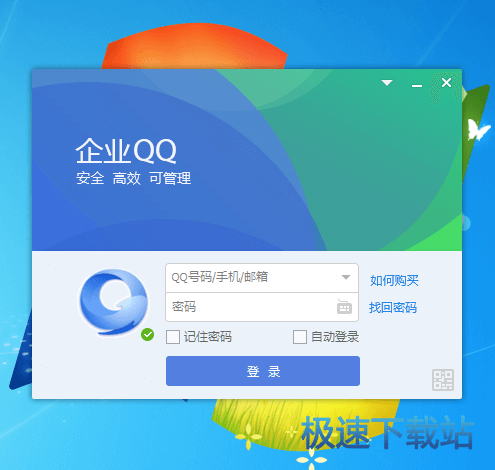企业QQ电脑版免费下载及详细安装教程
时间:2021-01-06 14:46:13 作者:无名 浏览量:54
企业QQ电脑版是腾讯公司官方推出的,专门为中小企业而搭建企业级即时通讯工具,该软件的核心功能就是实现企业内外部的高效沟通,强化办公管理。企业QQ在基于腾讯QQ的海量用户基础上,搭建了与7亿个人QQ用户便捷沟通的通道。企业QQ不仅仅能够满足企业成员之间的内部沟通需求,同时还能够最大程度上为企业内部成员于外部联系人提供便捷的沟通,能够呈现出一种多样化的通信模式,大大提高企业沟通的效率。接下来给大家带来的是该软件的详细安装教程,同时本站提供该软件的下载。
注意事项:在下载企业QQ之前,我们需要在平台中进行购买,之后才能够下载进行使用!

企业QQ电脑版图一
软件安装:
1. 本站提供企业QQ的下载,在本站找到该软件的下载地址之后,自定义选择下载方式进行下载。下载完成之后我们将压缩包解压到当前文件夹,然后找到exe格式的文件双击打开进入安装向导中。
2. 在正式开始安装该软件之前,我们需要阅读并同意企业QQ软件许可及服务协议,建议大家打开该许可协议进行大致浏览和阅读,阅读之后选择勾选同意即可。
3. 选择该软件的安装文件夹,我们可以直接点击“立即安装”的按钮,就能够快速的进行安装。快速安装的方式也会带来缺点,就是会自动将软件安装在电脑C盘中,这样就会影响电脑的运行速度,不建议大家选择该方式进行安装。
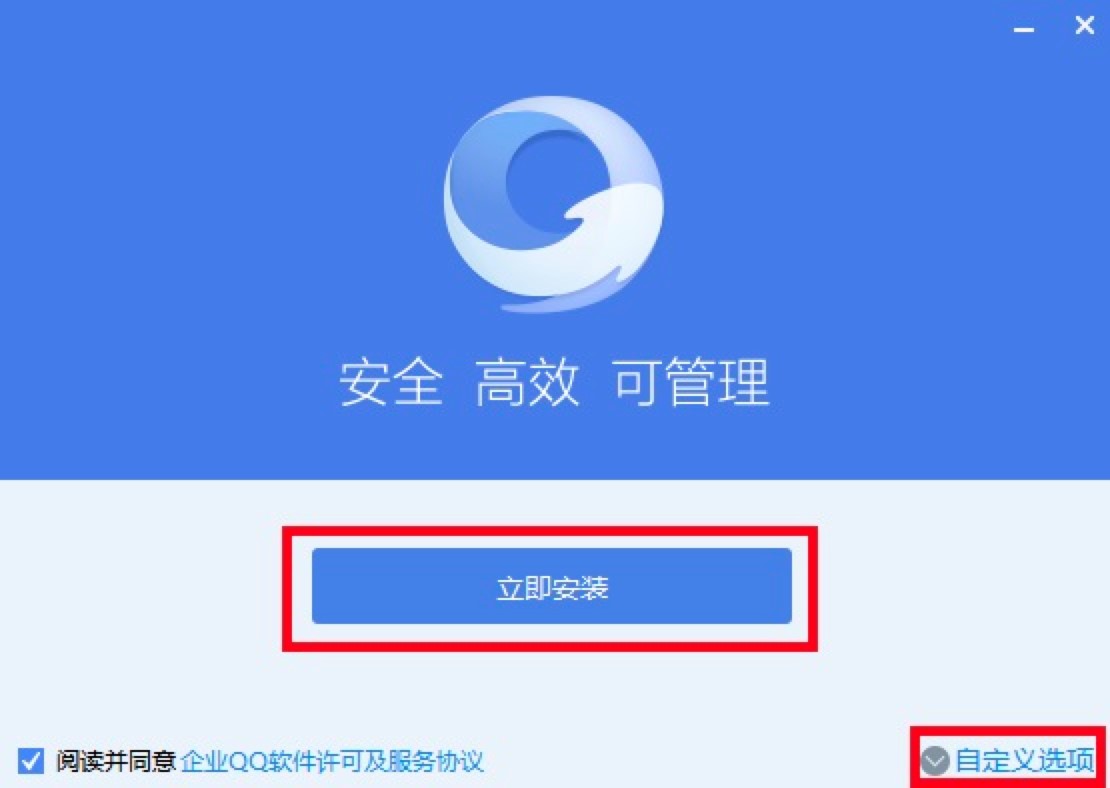
企业QQ电脑版图二
4. 通过自定义选择安装文件的方式进行安装,点击右下角的“自定义选项”按钮,然后在文件夹中选择合适的目录进行安装。
5. 在出现的文件夹选择一栏中,点击“浏览”按钮,选择合适的文件夹进行安装。对于该软件安装时的附加任务,根据个人的使用习惯进行勾选即可。选择保存消息记录等数据的个人文件夹保存位置,建议用户自定义进行选择,避免因为后期文件过多导致占用系统资源过多,影响电脑的运行速度。

企业QQ电脑版图三
6. 进入该软件的安装进度条页面中,显示该软件正在进行安装,我们耐心等待软件安装完成就可以啦!

企业QQ电脑版图四
7. 软件安装完成之后,就会看到如下图所示界面。点击“完成安装”按钮就能够退出该软件的安装教程,接下来就开始使用该软件吧!

企业QQ电脑版图五
企业QQ 1.9.9.4959 官方版
- 软件性质:国产软件
- 授权方式:免费版
- 软件语言:简体中文
- 软件大小:56838 KB
- 下载次数:15418 次
- 更新时间:2021/1/5 17:04:14
- 运行平台:WinAll...
- 软件描述:腾讯企业QQ是在QQ的即时通信的平台基础上,专为企业用户量身定制的在线客服与营销... [立即下载]
相关资讯
相关软件
电脑软件教程排行
- 破解qq功能和安装教程
- 怎么将网易云音乐缓存转换为MP3文件?
- 比特精灵下载BT种子BT电影教程
- 微软VC运行库合集下载安装教程
- 土豆聊天软件Potato Chat中文设置教程
- 怎么注册Potato Chat?土豆聊天注册账号教程...
- 浮云音频降噪软件对MP3降噪处理教程
- 英雄联盟官方助手登陆失败问题解决方法
- 蜜蜂剪辑添加视频特效教程
- 比特彗星下载BT种子电影教程
最新电脑软件教程
- 小蚁智能摄像机电脑客户端官方下载
- 小葫芦直播管家下载功能特点和安装教学
- 微小宝电脑版功能特点和安装教程
- 网店大师功能特色安装教学
- 王码五笔86版输入法官方下载详情介绍
- 腾讯TIM官方下载功能特点和安装教学
- 淘宝大买家官方下载使用教学
- 搜狗音乐盒音乐下载保存路径设置教学
- 手机模拟大师如何使用?图文使用教学
- 柠檬云财务软件固定资产信息导入操作指南
软件教程分类
更多常用电脑软件
更多同类软件专题